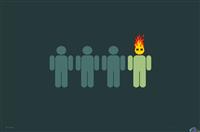关于找回Windows7任务栏输入法图标不见了
此类电脑故障最常见的原因为软件冲突导致,一般重启电脑后即可恢复,如果重启电脑后问题依然没得到解决,那么轻参考以下以下解决步骤。
1、点击开始按钮,然后选择控制面板。
2、在控制面板界面打开区域和语言。
3、切换到键盘和语言标签,点击更改键盘,如下图:
windows7教程
4、在语言栏选项中,勾选停靠于任务栏,确定即可。
如果这样还不能显示,那么你的电脑很可能中了病毒,建议查杀下病毒。
如果以上方法依然无法解决,那么您可以选择重新装输入法或者对系统进行还原或者重装均可以从根本上解决。
定”按钮保存设置,再刷新系统注册表,这样Win 7系统日后发现应用程序10秒钟或指定时间内没有响应的话,就会自动关闭应用程序,而不会造成Win 7系统发生假死现象。
第三、调整系统缺省“库”
用鼠标双击Win 7系统资源管理器中的某个磁盘分区图标时,鼠标指针可能始终处于圆环形“运行”状态,在这种状态下如果强行点击资源管理器窗口中的“关闭”按钮时,Win 7系统可能会弹出“未响应”,这种现象也有可能引发Win 7系统假死现象。之所以会出现这种现象,很可能是系统资源管理器缺省“库”调整了,此时我们不妨调整系统缺省“库”来解决这种问题。
首先依次单击“开始→所有程序→附件→Windows资源管理器”选项,用鼠标右键单击“资源管理器”选项,从弹出的快捷菜单中执行“属性”命令,弹出如图3所示的属性对话框。
其次切换到“快捷方式”标签设置页面,在该页面的目标文本框中输入“%windir%explorer.exe”字符串内容,再单击“确定”按钮保存设置操作,这样Win 7系统就能直接打开磁盘分区窗口,而很少发生假死现象。
第四、调整系统兼容性
有时,运行一些特定的应用程序时,Win 7系统也有可能发生假死现象,这种现象多半是应用程序与Win 7系统不相兼容引起的"。此时,我们不妨尝试调整系统兼容性,来恢复Win 7系统的工作状态。
首先,打开该系统的资源管理器窗口,打开目标应用程序的运行文件,用鼠标右键单击该文件,从弹出的快捷菜单中执行“属性”命令,展开该运行文件的属性对话框。
其次,点选“兼容性”标签,打开如图4所示的标签设置页面,选中“以兼容性模式运行这个程序”选项,同时从该选项的下拉列表中选中 “Windows XP(Service Pack3)”,再按“确定”保存设置。这样我们以后再次运行相同的应用程序时,Win 7系统就不大容易发生假死现象了。
如果Win 7系统频繁假死,而用户又没有及时采取措施进行应对。那么,总有一天该系统会涉临崩溃。为了彻底解决Win 7系统频繁假死现象,我们不妨使用该系统自带的修复功能,尝试将系统工作状态恢复到正常。
在使用Win 7系统的修复功能时,可以在系统启动过程中及时按下F8功能键,当弹出系统选择菜单时,选中“修复计算机”选项,并单击回车确认,之后按照向导提示就能进入到“系统恢复选项”页面。
选中“启动修复”选项,Win 7系统就能自动修复本地系统可能存在的各种隐性错误,整个修复过程不需要用户介入,当修复操作结束后要弹出“请重启计算机,以完成修复”时,那么用户只要 重启Win 7系统就能解决问题了。要是屏幕出现“系统修复无法自动修复此计算机”提示时,那就意味Win 7系统的自动修复操作失败,此时可以通过该系统自带的“系统还原”或“系统映像恢复”功能,来尝试进一步恢复操作。